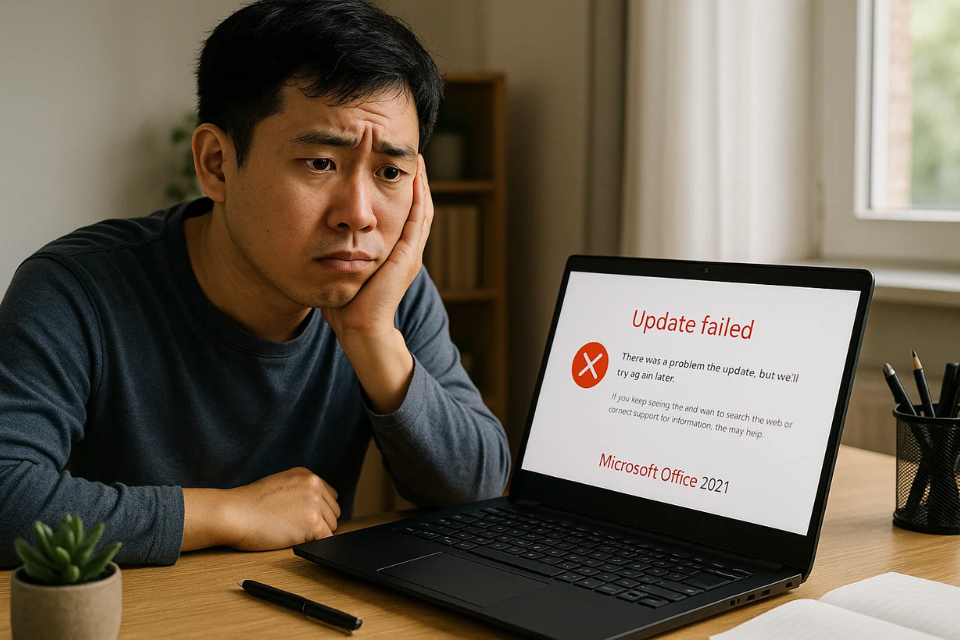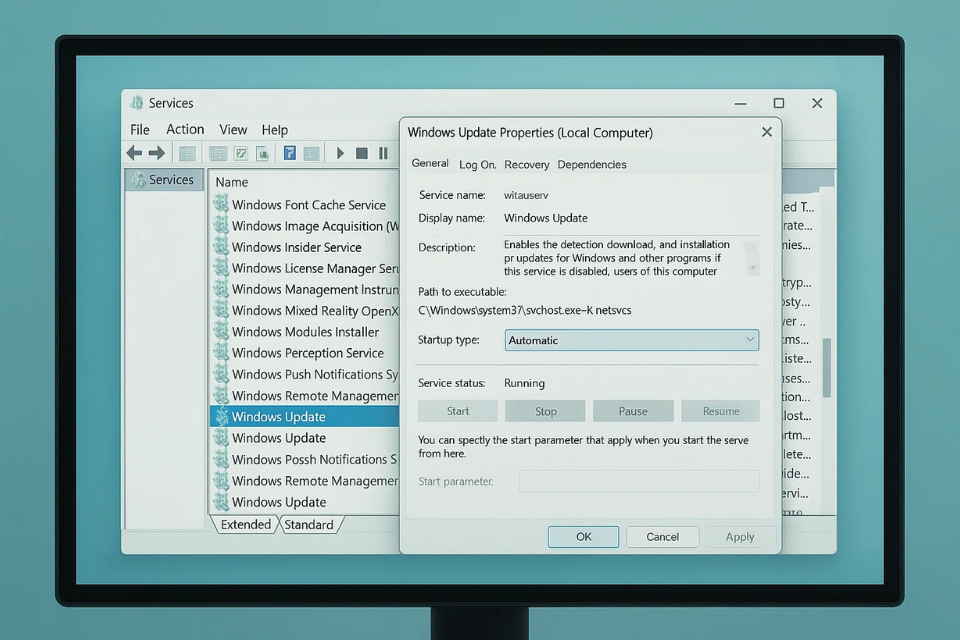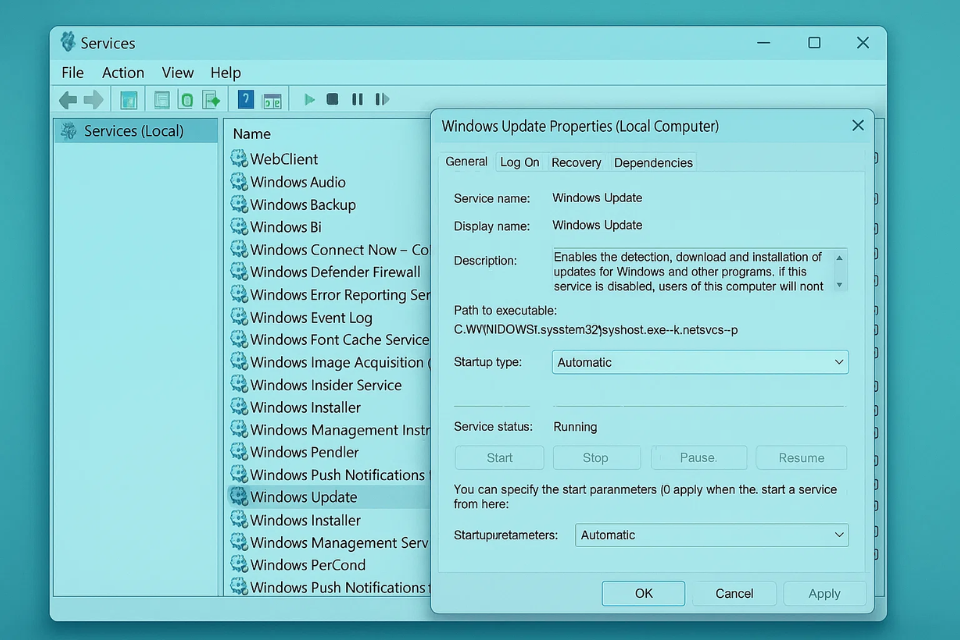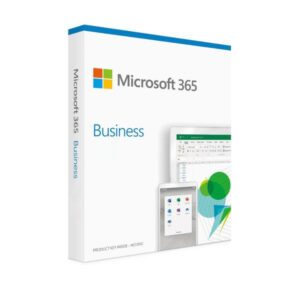Nếu bạn đang dùng Office 2021 và gặp thông báo kiểu “Update failed” hay “We couldn’t install this update”, thì xin chia buồn — bạn không cô đơn đâu. Mình từng bị y chang! Đang làm việc, Word báo cần cập nhật, bấm “Update now” cái là… lỗi. Thật sự bực. Nhưng may mắn là mình đã tìm ra vài cách khá hiệu quả để xử lý tình huống này mà không cần cài lại toàn bộ Office.
Cùng mình đi từng bước nhé – chậm mà chắc!
1. Kiểm tra lại kết nối mạng và trạng thái máy tính
Nghe có vẻ “hiển nhiên” nhưng rất nhiều người quên mất điều cơ bản này. Khi Office không thể cập nhật, có thể do mạng không ổn định hoặc máy đang bị giới hạn quyền truy cập (ví dụ đang dùng tài khoản không phải Admin).
Hãy thử:
-
Kết nối lại Wi-Fi, hoặc đổi sang mạng khác mạnh hơn.
-
Khởi động lại máy tính.
-
Đảm bảo bạn đang đăng nhập tài khoản có quyền quản trị (Administrator).
Đơn giản thế thôi, nhưng đôi khi nó lại giải quyết vấn đề một cách “thần kỳ”!
2. Cập nhật Office thủ công qua Control Panel
Khi bấm cập nhật trực tiếp trong Word hoặc Excel mà báo lỗi, bạn có thể cập nhật thủ công.
Cách làm như sau:
-
Mở Control Panel → chọn Programs and Features.
-
Tìm Microsoft Office 2021 trong danh sách.
-
Nhấn chuột phải → chọn Change.
-
Chọn Quick Repair (sửa nhanh). Nếu không được, thử Online Repair.
Sau khi hoàn tất, Office sẽ tự tải và áp dụng bản cập nhật mới nhất. Mình đã thử cách này và thật sự hiệu quả – chỉ tốn khoảng 10 phút!
3. Kiểm tra lại dịch vụ Windows Update
Một số bản cập nhật của Office 2021 đi kèm với Windows Update, nghĩa là nếu dịch vụ Windows Update bị tắt, Office sẽ không thể tải bản vá.
Bạn có thể kiểm tra bằng cách:
-
Nhấn Windows + R, gõ
services.mscrồi Enter. -
Tìm Windows Update, nhấp chuột phải → chọn Properties.
-
Ở phần “Startup type”, chọn Automatic, rồi nhấn Start.
Sau đó, mở lại Word > Tài khoản (Account) > Cập nhật Office (Update Options) để thử cập nhật lại.
4. Kiểm tra tường lửa, phần mềm diệt virus hoặc proxy
Đôi khi thủ phạm lại là… tường lửa hoặc phần mềm bảo mật của bạn! Chúng có thể chặn quá trình kết nối đến máy chủ Microsoft Update.
Hãy thử:
-
Tạm tắt tường lửa hoặc phần mềm diệt virus.
-
Nếu bạn đang dùng mạng công ty hoặc có proxy, thử chuyển sang mạng cá nhân.
-
Sau đó cập nhật lại Office.
Sau khi cập nhật thành công, nhớ bật lại bảo mật nhé, để tránh rủi ro khi duyệt web.
Một vài mẹo nhỏ để tránh lỗi sau này
-
Luôn cập nhật Windows định kỳ, vì Office 2021 phụ thuộc nhiều vào các bản vá của hệ điều hành.
-
Không nên tắt đột ngột máy tính khi Office đang cập nhật, dễ gây hỏng file hệ thống.
-
Hạn chế cài các phần mềm crack hoặc công cụ “tối ưu hệ thống” không rõ nguồn gốc. Chúng thường làm hỏng registry khiến Office gặp lỗi.
-
Nếu dùng bản Office bản quyền theo tài khoản Microsoft, nên bật chế độ đồng bộ tự động để cập nhật ổn định hơn.
Lỗi “Không cập nhật được Office 2021” thật ra không hiếm – nó giống kiểu Windows “dỗi” đôi chút thôi. Quan trọng là mình bình tĩnh, làm từng bước, đừng vội vàng xoá hay cài lại toàn bộ.